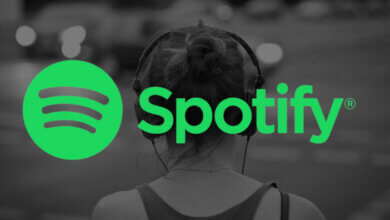Cara Mendapatkan Kualitas Streaming Spotify Terbaik [2023]
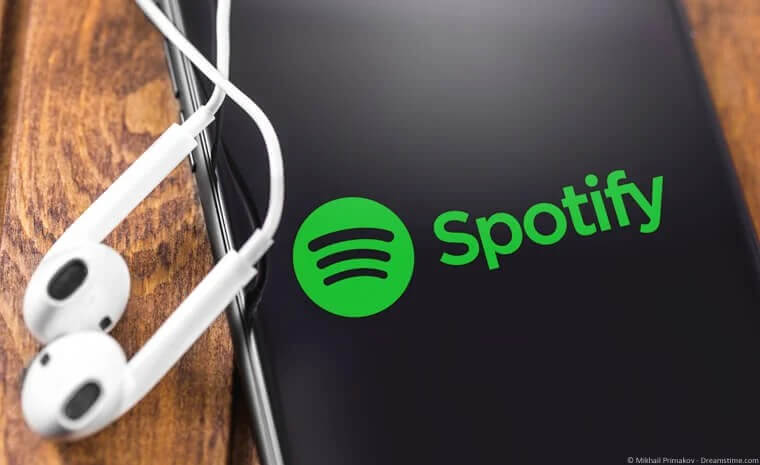
Kualitas audio yang tinggi adalah istilah yang kontroversial. Beberapa orang mungkin mengatakan itu hanya terlihat dengan beberapa perangkat kelas atas yang mendengarkannya. Orang lain mungkin mengklaim itu meningkatkan getaran dan nuansa musik yang Anda dengarkan.
Jika Anda pengguna Spotify, Anda mungkin bertanya-tanya, apa yang terbaik? Kualitas streaming Spotify? Apakah kualitas audio premium Spotify lebih baik daripada tingkat gratis? Kualitas audio apa yang dapat diekstrak oleh ripper Spotify? Mari kita cari tahu semua jawabannya bersama-sama.
Bagian 1. Apa itu Streaming Berkualitas Tinggi di Spotify?
Spotify menawarkan musiknya di tiga level berbeda. Opsi streaming berkualitas rendah hingga 128 kbps, pengaturan tinggi 256 kbps dengan kualitas audio sedang, dan kualitas sangat tinggi 320 kbps yang terakhir adalah apa yang kita kenal sebagai streaming berkualitas sangat tinggi di Spotify. Namun, sebagian besar konsumsi media adalah 256 kbps karena Spotify menggunakannya untuk menyimpan data dan unduhan offline.
![Cara Mendapatkan Kualitas Streaming Spotify Terbaik [Panduan 2022]](https://www.getappsolution.com/images/20220210_620555b48a5f0.png)
Spotify hanya mengizinkan pengguna premiumnya untuk mengakses musik berkualitas sangat tinggi. Sebagian besar waktu, pengguna premium tidak mengenali streaming Spotify berkualitas tinggi dan terus memainkan pemutaran 128 kbps biasa. Anda memang membutuhkan perangkat atau headset yang kompatibel untuk merasakan kedalaman audio. Tetapi setiap telinga yang jeli dapat merasakan lompatan dari 256 kbps ke 320 kbps.
Kiat untuk Streaming Spotify Berkualitas Tinggi
1. Pastikan koneksi yang baik
Secara default, pengaturan streaming diatur ke otomatis tergantung pada kekuatan koneksi. Koneksi Wi-Fi yang baik berarti akan terus streaming dalam kualitas tinggi.
2. Aktifkan streaming tinggi melalui data
Untuk menghemat data Anda, Spotify menurunkan kualitas streaming musik Anda; Anda dapat mengubahnya di bawah pengaturan di panel kualitas audio.
3. Gunakan aplikasi Spotify
Browser web Spotify enggan menurunkan kualitas audio menjadi hanya 160 kbps. Jadi pastikan streaming hanya dari aplikasi Spotify.
Jika Anda menginginkan kualitas terbaik mutlak, maka gunakan a Premium Spotify akun dapat membantu. Anda dapat membuka kualitas streaming 'Sangat tinggi' hingga 320 kbps.
Bagian 2. Cara Meningkatkan Kualitas Streaming Spotify di Desktop
Topik ini kontroversial karena orang tidak mempertimbangkan faktor-faktor yang memengaruhi kualitas streaming Spotify. Anda membutuhkan lebih dari sekadar perangkat keluaran yang sesuai untuk menikmati sensasinya. Spotify memungkinkan penggunanya untuk mengatur kualitas streaming Spotify ke "tinggi" untuk pengguna gratis atau sangat tinggi untuk pengguna premium. Ini hanya akan diputar dalam resolusi itu setelah kualitas audio dikunci masing-masing menjadi 256 kbps atau 320 kbps. Berikut adalah cara meningkatkan kualitas streaming Spotify di PC.
Langkah 1: Buka Spotify. Klik pada menu tarik-turun dari kanan atas.
![Cara Mendapatkan Kualitas Streaming Spotify Terbaik [Panduan 2022]](https://www.getappsolution.com/images/20220210_620555b52e223.png)
Langkah 2: Buka menu Pengaturan. Di bawah Kualitas Musik, atur kualitas streaming ke tinggi untuk pengguna gratis atau sangat tinggi untuk pengguna premium.
![Cara Mendapatkan Kualitas Streaming Spotify Terbaik [Panduan 2022]](https://www.getappsolution.com/images/20220210_620555b5aac36.png)
Bagian 3. Tingkatkan Kualitas Audio Premium Spotify di Ponsel
Smartphone adalah pusat konsumsi media, baik mendengarkan sambil mengemudi atau menikmati santai. Sebagian besar pengguna tidak tahu bahwa mereka bahkan dapat meningkatkan pengalaman mereka melalui musik berkualitas tinggi. Berikut adalah cara meningkatkan kualitas audio premium Spotify di ponsel.
![Cara Mendapatkan Kualitas Streaming Spotify Terbaik [Panduan 2022]](https://www.getappsolution.com/images/20220210_620555b64b296.png)
Langkah 1: Buka Spotify. Ketuk pengaturan dari sudut kanan atas layar beranda Anda.
Langkah 2: Gulir ke bawah Kualitas Audio. Klik pada Kualitas tinggi or Kualitas sangat tinggi untuk pengguna premium.
Bagian 4. Dapatkan Kualitas Suara Spotify Terbaik di Web Player
Kredit harus diberikan pada saat jatuh tempo. Dan kali ini, penghargaan diberikan untuk pekerjaan fantastis Spotify untuk membuat seluruh ekosistem menjadi kohesif. Pemutar web dan aplikasi di semua sistem operasi bekerja dalam susunan yang sama, membuatnya sangat mudah dioperasikan. Sinkronisasi aktif trek dan unduhan offline membuatnya sangat nyaman, dan mungkin itu sebabnya Spotify memiliki 165 juta pengguna berbayar. Tapi masih ada satu kelemahan yang sangat kolosal.
![Cara Mendapatkan Kualitas Streaming Spotify Terbaik [Panduan 2022]](https://www.getappsolution.com/images/20220210_620555b6ca81f.png)
Itu karena versi web Spotify tidak menawarkan opsi untuk mengatur kualitas streaming secara manual. Versi web Spotify kualitas terbaik menawarkan 160 kbps. Itu sebabnya tidak ada menu pengaturan di bawah menu tarik-turun untuk versi web Spotify.
Bagian 5. Unduh Musik Spotify dengan Kualitas Streaming Terbaik
Kehilangan audio atau konten adalah mimpi buruk terburuk yang pernah dialami pengguna konten mana pun. Bayangkan mengunduh lagu dari Spotify, dan itu mengunduh dalam kualitas rendah karena berbagai situasi yang telah kita bahas di atas. Banyak orang tidak suka mengunduh lagu di Spotify. Sebagai gantinya, mereka menggunakan alat yang dapat mengekstrak musik Spotify ke drive lokal. Hasilnya seringkali tidak begitu fantastis; itu kalah-kalah untuk semua orang.
Ayo selamatkan harimu dengan Pengonversi Musik Spotify. Ini adalah alat premium yang dapat mereplikasi kualitas streaming Spotify yang sama. Kualitas audio serupa, tetapi juga memungkinkan Anda menyimpan semua musik ke penyimpanan lokal. Jadi itu berarti Anda memiliki kendali penuh atas musik. Berbagi, mengedit, atau meningkatkan audio sesuai keinginan Anda sangatlah mudah. Biarkan kami mencerahkan Anda dengan fitur Spotify Music Converter.
- Musik yang tepat dengan kualitas suara Spotify premium
- Banyak format audio yang perlu dipertimbangkan, termasuk MP3, M4A, FLAC, WAV, dan banyak lagi
- Informasi metadata asli
- Tidak ada perlindungan DRM (Manajemen Hak Digital)
- Tidak perlu akun premium Spotify untuk mengunduh musik Spotify
Siap mengunduh musik Spotify dalam pengaturan berkualitas tinggi? Di sini adalah cara mengubah Spotify ke MP3 melalui Spotify Music Converter dalam beberapa langkah sederhana. Pertama, pastikan Anda memiliki Spotify Music Converter versi terbaru untuk Mac dan Windows.
Langkah 1: Jatuhkan tautan ke lagu yang ingin Anda unduh. Itu bisa dari pemutar web Spotify atau versi gratis Spotify. Rekatkan ke bilah URL di Spotify Music Converter.

Langkah 2: Langkah selanjutnya adalah menyesuaikan lagu Anda sesuai dengan selera Anda. Ubah format output untuk musik Anda dari sudut kanan atas. Lokasi penyimpanan juga dapat disesuaikan. Klik pada opsi Browse di kiri bawah dan simpan lokasi yang Anda inginkan.

Langkah 3: Setelah selesai dengan preferensi untuk mengunduh. Klik konversi di sisi kanan bawah layar Anda. Seluruh proses akan mulai terjadi tepat di depan Anda.

Kesimpulan
Entah Anda adalah pengguna media berat atau konsumen biasa. Musik adalah apa yang Anda butuhkan untuk bergetar dan terhubung ke jiwa Anda. Nada-nada dangkal dan musik berkualitas rendah dengan mudah mendistorsi koneksi yang begitu halus. Kami telah memberikan panduan terperinci untuk Anda yang belum tahu tentang pengaturan streaming berkualitas tinggi di Spotify. Anda dapat mempelajari segalanya mulai dari memahami apa itu streaming berkualitas tinggi hingga bagaimana Anda dapat mengaksesnya, kemungkinan alasan kualitas musik rendah, dan alternatif musik berkualitas tinggi terbaik.
Jika Anda tertarik dengan kualitas streaming terbaik Spotify tetapi tidak ingin membeli akun premium, Anda dapat menggunakan Pengonversi Musik Spotify sebagai pengunduh Spotify. Dengan cara ini, Anda dapat menyimpan musik dan daftar putar Spotify tanpa batas sebagai file MP3 lokal dalam kualitas audio premium Spotify.
Seberapa bermanfaatkah postingan ini?
Klik bintang untuk memberikan rating!
Rating rata-rata / 5. Jumlah suara: